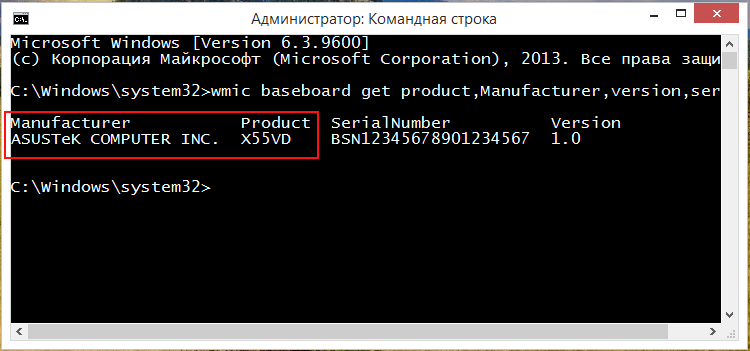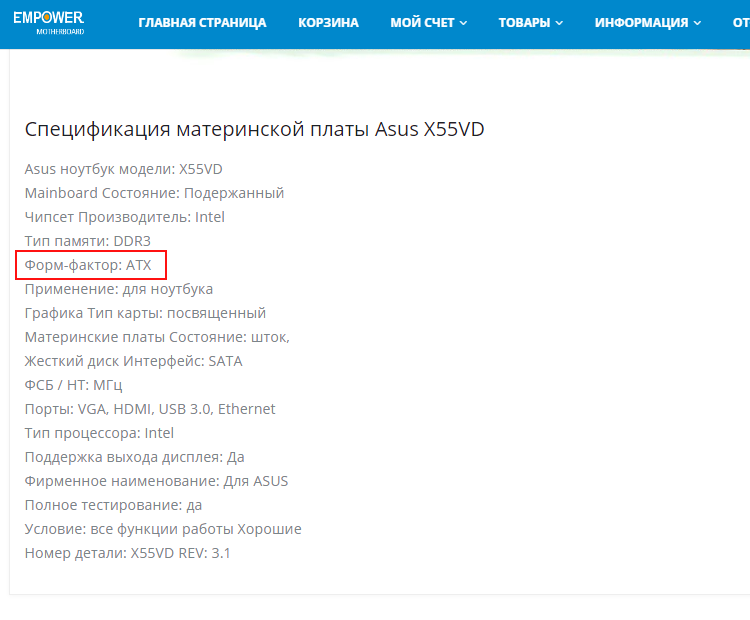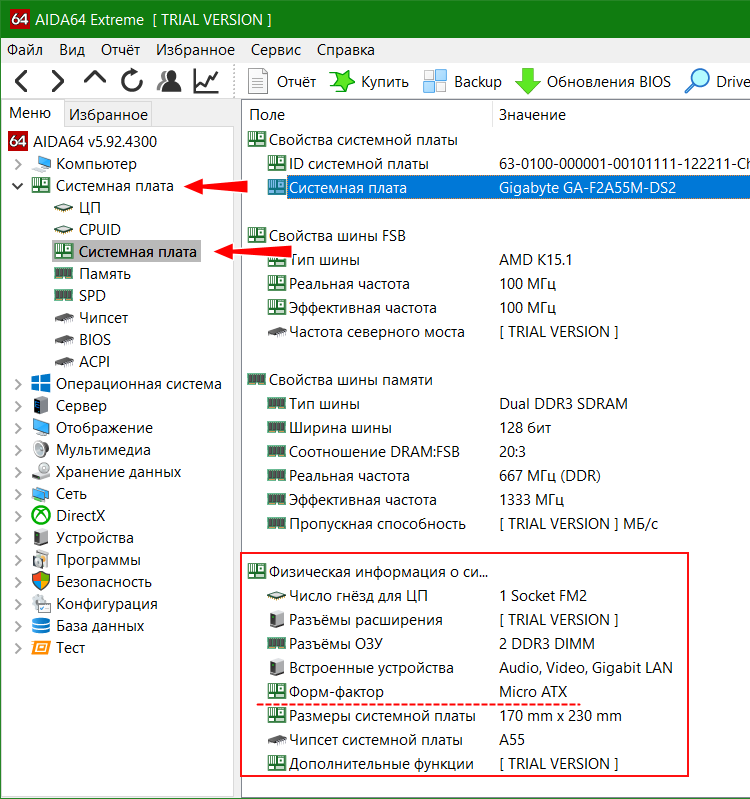как узнать atx материнская плата
Узнаем тип и размер материнской платы: разные способы
Приветствую, друзья! Сегодня расскажу, как узнать тип материнской платы компьютера. Это может потребоваться, чтобы подобрать к корпусу новую деталь при апгрейде системного блока или при сборке нового компа.
Самый простой способ как определить тип установленной материнки
Под типом подразумевается формфактор — установленные стандартом габариты детали. При несоответствии этой спецификации поддерживаемым, вы попросту не сможете установить новую деталь — например, она не подойдет по размеру или на шасси не будет необходимых посадочных мест.
Рациональнее всего определить модель своей материнки, установленной на ПК, и уже по этим данным найти в интернете детальные характеристики. Как вариант, можно посмотреть интересующую информацию на коробке — обычно производитель это указывает.
Рекомендую искать необходимые данные на официальном сайте — есть небольшая вероятность, что в характеристиках товара в интернет-магазине может быть допущена ошибка.
Как вариант, интересующие характеристики можно найти на Яндекс.Маркет. Согласно моим наблюдениям, ошибки, даже если они были допущены, на этой платформе очень быстро устраняются.
Сведения о системе
Метод доступен как в Windows 10, так и в более старой Виндовс 7. Для ее запуска нажмите кнопку «Пуск» и в строке поиска введите msinfo32. В главном окне в разделах «Изготовитель» и «Модель» представлены нужные вам данные. Функция не всегда работает корректно — зависит от того, какой именно модели «мать» используется.
Командная строка
Для ее запуска в строке поиска введите cmd и запустите найденный EXE-файл. В интерфейсе командной строки введите вручную (копирование не работает) wmic baseboard get product. Чтобы узнать производителя, введите wmic baseboard get manufacturer.
Визуальный осмотр
Иногда проще снять боковую крышку на корпусе и осмотреть деталь на наличие маркировки. Как правило, бренд и модель системной платы указываются рядом с процессором, хотя возможны исключения.
Средство диагностики DirectX
Для запуска этой утилиты введите dxdiag в строке поиска после нажатия кнопки «Пуск». Данные о материнке указаны в разделе «Компьютер» в крайней левой вкладке.
Сторонние утилиты
Еще один способ — воспользоваться программами для сбора сведений о системе. Вот некоторые из них.
Также для вас будут полезны публикации о типах корпусов ПК и о том, какой из них лучший. Буду признателен, если вы поделитесь этим постом в социальных сетях. Подписавшись на новостную рассылку, вы будете своевременно получать уведомления о поступлении новых материалов. До завтра!
Как узнать, какая у меня материнская плата? Подсказываем 8 способов
Как узнать, какая материнская плата стоит в компьютере, если вы купили его собранным? Подскажем 8 простых и бесплатных способов.
Если вы покупали компьютер в сборке, то, наверное, и не имеете представления, на какой материнской плате он собран. Но вот возникла необходимость залезть внутрь «компа» и что-то поменять, или переустановить драйвер — и сразу возникает вопрос, как узнавать эту информацию. Расскажем 8 способов, как узнать, какая материнская плата стоит на компьютере.
Способ первый: «Сведения о системе» Windows
Введите в поле «Поиск в Windows» выражение msinfo32. Поиск выдаст лучшее соответствие — классическое приложение «Сведения о системе». Кликните по нему правой кнопкой мыши и запустите от имени администратора.

Введите пароль администратора и откроется окно «Сведения о системе», где нужно обратить внимание на поля «Изготовитель основной платы», «Модель основной платы» и «Имя основной платы».

Способ второй: DxDiag
Нажмите Win + R и в окне «Выполнить» введите команду:
Откроется встроенный в Windows системный модуль диагностики DirectX. Обратите внимание на поля «Изготовитель компьютера» и «Модель компьютера».

Способ третий: systeminfo
Нажмите Win + R и в окне «Выполнить» запустите командную строку:
В окне командной строки введите:
Дождитесь загрузки информации о системе и обратите внимания на поля «Изготовитель системы» и «Модель системы».

Способ четвертый: WMIC
Нажмите Win + R и в окне «Выполнить» запустите командную строку, как в предыдущем способе. Введите в окне командной строки следующий текст:

Это запустит встроенную в Windows утилиту WMIC и заставит ее вывести данные, которые позволят посмотреть, какая у тебя материнская плата.
Способ пятый: Speccy
Отличная утилита от создателей CCleaner — Piriform Speccy. Установив ее, вы сможете узнать всю информацию о комплектующих вашего компьютера или ноутбука, а также о их текущем состоянии — например, позволяет проверять температуру процессора. В частности, программа знает, как определить, какая материнская плата на ПК:

Скачать Speccy
Способ шестой: CPU-Z
Бесплатная утилита CPU-Z очень популярна для получения данных о процессоре — таких, как частота, температура, и так далее. Но она поддерживает сбор данных и о других комплектующих, например, о материнской плате на вкладке Mainboard.
При помощи программы можно не только узнать, какая у вас материнская плата, но и проверить наличие обновлений драйверов чипсета онлайн.
Способ седьмой: System Spec
Еще одна старая, но все еще полезная и бесплатная информационная утилита — System Spec. Она также позволяет выяснить все комплектующие компьютера, в том числе сразу позволит посмотреть, какая материнская плата на компьютере, в поле Motherboard.
Утилита требует запуска от имени администратора, иначе не все данные будут доступны. Впрочем, материнскую плату она покажет и так.
Cпособ восьмой: HWInfo32 Portable
Эта утилита примечательна тем, что, в отличие от всех остальных, ее не нужно устанавливать. Просто скачайте архив с утилитой на компьютер и запустите нужный файл — для 32-битной или 64-битной платформы.
Информация о материнской плате доступна в дереве объектов в разделе Motherboard.
Это доступные и совершенно бесплатные способы узнать, какая материнская плата установлена в компьютере — а также начать лучше разбираться и понимать свое «железо». Кроме встроенных в Windows способов, CHIP рекомендует утилиту Speccy — нам она показалась наиболее аккуратной и подробной в анализе комплектующих конкретного ПК.
Что такое материнская плата, как узнать модель.
Материнская плата, еще ее называют системной платой, а в компьютерном сленге: материнка, мама, мамка, мать. Так вот, это сложная многослойная печатная плата, которая является основой построения компьютера. Именно от материнской платы зависит какие компоненты можно использовать с компьютером. Таким образом перед апгрейдом компьютера или при покупке дополнительных комплектующих возникает вопрос как узнать модель материнской платы.
Как узнать модель своей материнской платы
Узнать модель материнской платы можно при помощи компьютера, за счет стороннего софта, либо вручную. Если у вас компьютер не включается, то придется вручную лезть в системный блок и смотреть на свою плату. Название как правило пишется на плате сверху, где находятся остальные компоненты, оно будет большими буквами написано. Ниже на картинке вы можете посмотреть, я стрелкой указал на то место, где указана модель моей материнской платы. Как мы видим, там написано Asus P5Q SE/R.
Теперь рассмотрим вариант, как определить название платы программно за счет стороннего софта. Программы бывают разные и как правило занимают не много места на жестком диске.
Everest / AIDA64 — платный софт, но можно пользоваться триал версией бесплатно некоторое время. В разделе системной платы вы можете узнать точную модель.
CPU-Z — программа по проще и плюс ее в том, что она бесплатная. В какой вкладке узнать вашу модель показал на скриншоте.
Если вы знаете как войти в Биос, то можно там посмотреть название платы. В разделе system information.
Есть еще один способ — через командую строку. Запускаете ее так: Пуск+r, пишете cmd, нажимаете Enter, в командной строке пишете команды:
После ввода команды и нажатия клавиши ввода в консоли высветится информация о вашей системной плате.
Форм фактор материнской платы
Материнские платы в основном делятся на ATX и MicroATX. Большие и по меньше. Но есть еще и mini, nano, pico, те еще меньше. Если у вас корпус для микро, то просто ATX туда не влезет, а вот наоборот, микро ATX встанет в корпус для большой ATX платы. В платах меньшего размера обычно меньше слотов PCI, может быть всего 2 слота для оперативной памяти и меньше usb разъемов. Поэтому я их не очень люблю, хотя приходилось пользоваться. Ниже на картинке вы можете увидеть форм факторы различных материнских плат.
Как узнать сокет материнской платы
Если вы знаете модель своей платы, то узнать сокет не составит большого труда, нужен лишь доступ в интернет. Вам нужно зайти на страницу со своей моделью на официальном сайте производителя или например на яндекс маркете, там достаточно моделей с описаниями. Вот у меня модель платы Asus P5Q SE/R, ниже на картинке вы можете увидеть что на сайте ASUS в разделе характеристик моей платы указан в том числе и сокет.
Форм-факторы материнских плат

Компьютер представляет собой набор взаимодействующих аппаратных компонентов, каждый из которых выполняет свою функцию. Так, жесткие диски служат для чтения и записи данных, процессор обрабатывает программный код, а оперативная память временно хранит обрабатываемые процессором данные. Но есть во всех компьютерах один компонент, который как-бы управляет всеми остальными, соединяя их в единое целое. Называется он материнская плата. Физически она представляет собой в прямом смысле плату, на которой закрепляются все компоненты.
Форм-фактор материнской платы — стандарт, определяющий размеры материнской платы для ПК, места ее крепления к корпусу; расположение на ней интерфейсов шин, портов ввода/вывода, сокета центрального процессора и слотов для оперативной памяти, а также тип разъема для подключения блока питания. В последних версиях форм-фактора определяются и требования и к системе охлаждения компьютера. При выборе комплектующих для ПК необходимо помнить, что корпус компьютера должен поддерживать форм-фактор материнской платы.
Как узнать форм-фактор материнской платы
Чтобы определить форм-фактор материнской платы (форму и размер), как минимум нужно знать ее модель. Определить ее нетрудно, для этого нужно выполнить в командной строке команду
и посмотреть значение Product (модель) и Manufacturer (производитель). Имея эти данные, можно без особых проблем найти сведения о системной плате на сайте производителя или хотя бы в интернет-магазине на странице со спецификациями.
Также вы можете воспользоваться такой программой как AIDA64. Чтобы получить данные, в левой колонке нужно развернуть меню Системная плата → Системная плата и изучить содержимое расположенного в правой части блока «Физическая информация…». Среди прочих данных там должен быть указан и форм-фактор. К сожалению, на некоторых ПК этот блок отсутствует. Узнать форм фактор-материнской платы описанными способами можно как на десктопных ПК, так и на ноутбуках.
Размеры форм-факторов материнских плат
Размеры системных плат варьируются в зависимости от предназначения устройства. Существуют платы, размер которых сопоставим с размером игральной карты и существуют платы, длина которых составляет более 40 см, в частности, таков стандарт материнских плат VTX, применяемых в серверах и компьютерах высокого класса с поддержкой массивов жестких дисков. Размер форм-фактора определяет расширяемость системы. Чем больше плата, тем больше может быть размещено на ней слотов для разных устройств. Так, материнские платы MicroATX нередко имеют не более двух разъемов для ОЗУ, что ограничивает апгрейд.
Форм-фактор материнской платы ATX
Разработанный еще в 1995 году компанией Intel форм-фактор материнской платы ATX относится сегодня к наиболее широко распространенным. Используется он на десктопных компьютерах разной конфигурации. Физические габариты данного типа материнских плат составляют 305 х 244 мм, чего вполне достаточно для установки всех необходимых компонентов, при этом они отличаются доступной ценой. Чаще всего в них встречается 5-6 слотов PCIe, а в расширенных версиях (Extended ATX) до 7 слотов PCIe. Из конструктивных особенностей следует отметить совместимость данного форм-фактора материнской платы только с корпусами стандарта ATX, впрочем, последнее не создает проблем вследствие их широкого распространения.
Материнская плата форм фактора MicroATX
Данное устройство также является детищем компании Intel, выпущенной ею в 1997 году. Позиционируется данный форм-фактор как урезанная версия ATX, обладающая меньшей комплектной базой. Физические размеры этого вида платы составляет 244 х 244 мм, а количество доступных слотов обычно не превышает 4, встречаются и MicroATX всего с двумя слотами PCI Express. Распространены MicroATX так же, как и ATX, но используются преимущественно в компьютерах «офисного» типа, хотя следует отметить, что чипсет в них может быть установлен такой же, как и в ATX.
Таблица форм-факторов материнских плат
| Название | Размер, мм | Год | Применение | Особенности |
|---|---|---|---|---|
| XT | 216 × 279 | 1983 | Старые компьютеры IBM PC | Эволюция платы первого ПК IBM PC. Имела не 5, а 8 разъемов, расположенных друг от друга на расстоянии 0,8 дюймов. Не имеет кассетного порта |
| AT | 305 × 279 — 330 | 1984 | Старые компьютеры IBM PC/AT, Intel 80286 | Предшественник ATX. Кроме размеров, не претерпел изменений, но из-за большего размера установить плату можно было только в новые корпуса AT Desktop и Tower |
| Baby-AT | 216 × 254 — 330 | 1985 | Старые компьютеры IBM, используемые вплоть до 1996 года | Отличается от XT в основном положением крепежных отверстий и некоторых портов. Благодаря совместимости с AT долгое время пользовался популярностью |
| ATX | 305 × 244 | 1995 | Современные десктопные ПК и ноутбуки различной конфигурации | Разъемы на обеих сторонах, удобный одноключевой внутренний разъем источника питания, два дополнительных силовых разъема. Также в ATX были изменены места расположения ЦП и модулей ОЗУ, которые были размещены рядом, что позволило использовать один кулер для их охлаждения |
| EATX | 305 × 330 | — | Серверные компьютеры | Расширенная версия ATX, поддерживает два разъема, отличается большим количеством слотов под ОЗУ и карты расширение. EATX-корпуса совместимы с ATX-платами |
| MicroATX | 244 × 244 | 1997 | Современные недорогие ПК, не предъявляющие высоких требований к производительности и апгрейда | Отличается от ATX меньшим размером и количеством разъемов PCIe, меньшим блоком питания форм-фактора SFX/TFX. MicroATX совместимы с корпусами и блоком питания стандарта ATX. По сравнению с ATX имеет более низкую стоимость |
| MiniATX | 284 × 208 | 2005 | Встраиваемые системы, нетребовательные домашние ПК и мини-сервера, мультимедийные центры, гаджеты с SSD-дисками | От ATX и MicroATX отличатся существенно меньшими размерами. Имеет интегрированный ЦП и пассивную систему охлаждения. Устройствам на базе MiniATX свойственно малое энергопотребление и низкое тепловыделение |
| SSI CEB | 305 × 267 | 2005 | Серверные ПК и рабочие станции на базе процессора Intel Xeon | Совместимый с ATX спецификации 2.2, имеет аналогичные отверстия для монтажа и такой же 24-штырьковый основной разъем питания. Форм-фактор SSI CEB предусматривает разделение системной платы на базовую, содержащую ЦП и ОЗУ часть и «дополнительную», для карт расширения |
| FlexATX | 229 — 244 × 190,5 — 244 | 1999 | Малые офисные и промышленные ПК, терминалы, встраиваемые системы | FlexATX — модификация MicroATX, отличающаяся еще меньшими физическими габаритами. В некоторых модификациях могут отсутствовать слоты расширения, вместо которых используются только USB-порты либо IEEE1394/FireWire |
| Mini-ITX | 170 × 170 | 2001 | Промышленные системы, терминалы, домашние мини-сервера, мультимедийные центры и гаджеты с SSD | Форм-фактор отличается малыми размерами, низким потреблением электроэнергии и тепловыделением. Большинству спецификаций Mini-ITX свойственны впаянный в гнездо процессор, пассивная система охлаждения, наличие блока питания TFX малой мощности. Платы Mini-ITX совместимы с корпусами форм-факторов FlexATX и MicroATX |
| Mini-STX | 147 × 140 | 2015 | Малогабаритные домашние и офисные компьютеры, медиацентры и мини-сервера | Позиционируется как наследник ATX. Плата Mini-STX способна вместить все необходимые разъемы, которые можно найти в больших материнских платах современных компьютеров |
| BTX | 325 × 267 | 2004 | Персональные десктопные компьютеры | К особенностям форм-фактора относятся меньшая высота IO Plate, самой платы и изменение направления потоков воздуха внутри корпуса для более эффективного охлаждения |
| DTX | 203,20 × 243,84 | 2007 | Компактные и тихие домашние компьютеры, игровые приставки, медиацентры | Аналог MicroATX с прицелом на совместимость. Главное отличие — меньшее количество слотов (на один меньше) |
| ETX | 114 × 95 | 1998 | Встраиваемые системы разного типа | Данный миниатюрный форм-фактор предусматривает наличие встроенного процессорного ядра, модуля памяти, портов ввода/вывода PC/AT, USB, аудио-, видеоразъема и Ethernet. На нижней стороне платы имеются 4 ряда низкопрофильных коннекторов |
| COM Express | 125 × 95 — 110 × 155 | 2005 | Мощные игровые ПК, промышленные системы автоматизации, терминалы | Новое звено эволюции ETX. Имеет 6 PCIe-маршрутов, опцию PEG-порт, интерфейс SDVO и гигабитный LAN |
| CoreExpress | 58 × 65 | 2010 | Встроенные системы и одноплатные компьютеры | Ветвь развития COM Express, требует несущей платы. Включает PCI Express ×1, USB, PATA, SDIO/MMC, SMBus, GMBus/DDC, LPC, LVDS и SDVO |
| LPX | 229 × 279 — 330 | 1987 | Компактные тонкие системы | Главное отличие — подключение карт расширения в вертикальную стойку, параллельную материнской плате. В свое время новаторством для этого форм-фактора стала интеграция в материнскую плату видеочипа |
| PC / 104 | 97 × 91 | 1992 | Промышленные, космические и военные встраиваемые системы | Отличается расположением 104-контактной шины ISA перпендикулярно плат, благодаря чему платы можно устанавливать друг на друга. Совместим с распространенными в то время компьютерными стандартами |
| NLX | 203 — 229 × 254 — 345 | 1999 | Малогабаритные компьютерные системы | Форм-фактор позиционировался как замена LPX, главным его отличием от последней стала возможность вставки материнской платы в выносную плату, наличие переходной платы для карт расширения |
| UTX | 108 × 88 | 2001 | Встраиваемые системы, ИИ, робототехника, интернет-вещей | Отличаются широким набором слотов подключения, низким энергопотреблением, наличием пассивной системы охлаждения и стойкостью к температурным перепадам |
| WTX | 355,6 × 425,4 | 1998 | Производительные рабочие станции, сервера | Близок по функционалу к ATX, но отличается большим размером и поддержкой выдвижных модулей, обеспечивает свободный доступ к внутренним компонентам системы |
| SWTX | 418 × 330 | — | Сервера и высокопроизводительные рабочие станции | Нестандартный форм-фактор, несовместимый с ATX, но не уступающий ему в плане функционала и расширяемости. Отличается возможностью установки нескольких процессоров |
| HPTX | 345 × 381 | 2008 | Высокопроизводительные эксклюзивные компьютеры | Основное преимущество — расширяемость. В материнскую плату данного типоразмера может быть установлено несколько процессоров, она может иметь до 9 слотов для карт расширения |
Самый маленький форм-фактор материнской платы
Уменьшить размер системной платы без существенных потерь функциональности и расширяемости является одной из главных задач инженеров. Если не считать требующей несущей платы CoreExpress, размер которой составляет всего 58 × 65 мм, к наиболее компактным материнским платам сегодня можно отнести Pico-ITX размером 100 × 72 мм, созданной компанией VIA Technologies в 2007 году и созданную в 2009 году VIA Technologies Mobile-ITX размером всего 60 × 60 мм.
Но абсолютный рекорд принадлежит квадратной материнской плате ROCK PI S со стороной всего 38 мм, используемой в миниатюрном компьютере от разработчиков-энтузиастов Radxa. Правда, нельзя не отметить функциональную ограниченность PC ROCK PI S, даже продвинутая версия которого лишена графического процессора, но зато оснащена 256 Мб ОЗУ, 8 Гб флеш-памяти, Wi-Fi-модулем, картридером microSD, двумя портами USB 2.0 и восьмью разъемами для разных устройств.
Устаревшие и современные форм факторы материнских плат
В сводной таблице форм-факторов материнских плат мы обошли одну важную деталь — их актуальность. Некоторые из них являются устаревшими, другие, напротив, только находятся на стадии внедрения. Такие типоразмеры как XT, AT, Baby-AT и LPX уже не в ходу. По причине отказа разработчика развивать проект, утратил свою актуальность и такой относительно молодой типоразмер как BTX со своими производными (MicroBTX, PicoBTX и т. д.) К неактуальным форм-факторам можно причислить и NLX, уступившим место MicroATX и FlexATX.
Наиболее востребованными и распространенными сегодня являются форм-факторы материнских плат mATX (MicroATX), EATX (расширенная ATX) и, собственно, сам ATX. Другие форм-факторы, хотя и существуют уже несколько лет, только внедряются. К ним относятся SSI CEB, Mini-STX, NLX, Nano- и Pico-ITX, WTX и FlexATX. Существуют и такие материнские платы, которые нельзя отнести ни к одному из существующих форм-факторов. Как правило, это брендовые устройства.
Какой форм-фактор материнской платы лучше
Нельзя сказать, что конкретный типоразмер системной платы лучше другого, так как выбор обуславливается в первую очередь потребностями пользователя и теми задачами, которые ставятся перед компьютером. Выбирая устройство, желательно ориентироваться на современные форм-факторы материнских плат ради обеспечения максимальной совместимости со стандартизированными устройствами. Например, если вы не планируете производить частые апгрейды вашего ПК и при этом вам не нужно решать задачи, требующие значительного объема ресурсов, можно остановить свой выбор и на MicroATX. А вот в качестве основы для сборки мощного игрового ПК с перспективами расширения базы лучше отдать предпочтение стандартному ATX.